
ビデオプロジェクトのサウンドトラックをどのようにミックスしますか?いくつかの方法があります。各トラックを任意の音量レベルに正規化して、そのままにしておくことができます。もう1つのオプションは、すべてのオーディオトラックを個別にエクスポートし、オーディオのみのプログラムでミキシングして、結果のファイルをビデオプロジェクトにインポートすることです。また、編集プログラムに入ると、完璧になるまで微視的に調整することもできます。これらのテクニックはすべて有効ですが、基本的な制御が必要なだけで、他の方法に時間や忍耐力がない場合もあります。その場合は、編集プログラムで仮想ミキシングボードを使用する方法を学ぶ必要があります。
事実上本物です
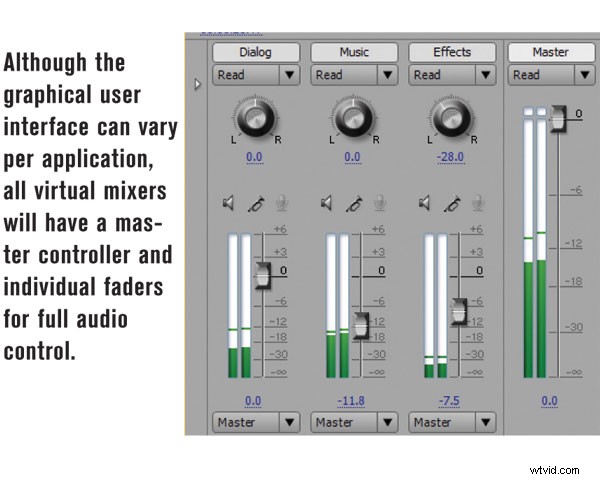
すべての編集プログラムはわずかに異なるデザインを使用していますが、ほとんどの仮想ミキサーは実際のいとこに基づいています。最も基本的なレベルでは、物理的なミキシングボードには、ボリューム、パン、トーンのコントロールなど、いくつかのコントロールがあります。これらのコントロールはミキサーのチャンネル数で乗算されますが、それぞれがまったく同じことを行います。 1つを学ぶと、それらすべてを学びました。実際のミキサー(ハードウェアミキサー)には、ボリュームコントロールを含むマスターセクションもあります。多くはまた、マスターパンコントロールと全体的なレベルを監視するための何らかの形の計測機能を備えています。イコライゼーションやエフェクトなど、その他のより特殊なミキサー機能は、通常、ソフトウェアプラグインによって処理されます。
ハードウェアの世界では、必要なチャネルの数は関係ありません。ミキシングボードに24チャンネルがある場合は、使用しないチャンネルをすべて無視する必要があります。逆に、ハードウェアチャネルが不足している場合は、残念です。仮想ミキサーの良いところは、プロジェクトに合わせて自動的にスケーリングされることです。プロジェクトにダイアログチャンネル、音楽チャンネル、エフェクトチャンネルがある場合、仮想ミキサーにはこれら3つだけが表示され、それ以上は表示されません。煩雑さが少ないということは、ミックスが簡単であることを意味します。プラグインを使用することで、各チャネルで、作業を完了するために必要なすべての処理を行うことができます。ハードウェアミキサーは組み込みのものに限定されます。仮想ミキサーのもう1つの利点は、ミックスを保存できることです。プロジェクトを保存すると、ミックスも一緒に保存されます。明日でも来月でも、ミックスはそのままにしておきます。最後に、仮想ミキシングボードは、編集プログラムソフトウェアでサポートされているオーディオトラックまたはフォーマットを処理できます。アダプター、ファンタム電源、またはパッチの回避策はありません。
ダイヤルイン
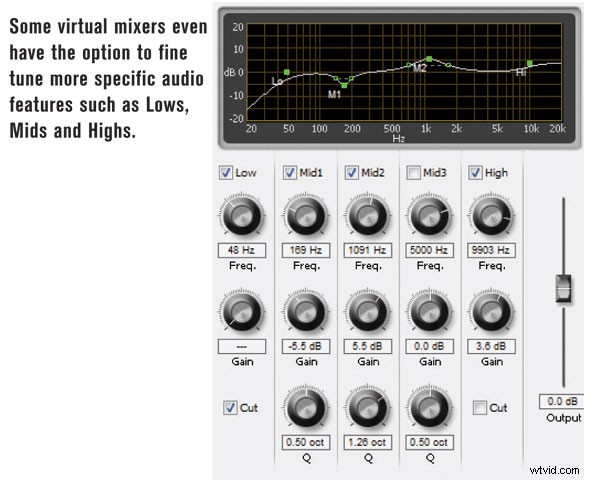
仮想ミキサーは、ある理由で対応するハードウェアをミラーリングします。実世界でのミキシングに既に精通している場合は、仮想ミキシングが少し簡単になります。ただし、マウスとのミキシングは、最初は少し直感に反する場合があります。ラップトップのトラックパッドはさらに悪いです。ただし、ミキサーのボリュームスライダーは非常にシンプルです。スライダーをクリックしたまま、必要に応じて上下に動かします。ノブはもう少し難しいです。一部の仮想ノブでは、仮想ダイヤルを回転させるために、中央をクリックしてマウスを上下に動かす必要があります。他の仮想ノブを使用すると、ポインターをクリック(またはその周り)し、ダイヤルの周りを移動して調整を行うことができます。仮想ミキサーをナビゲートする方法を学ぶのに少し時間を費やすのはお金がかかります。すべてを調整することに慣れたら、プロジェクトを進めるのが簡単になります。
ハードウェアミキサーで個々のチャンネルを見ると、デシベルまたはdbのマーキングが無限大(ボリュームなし)から始まり、0dbまで上がり、その上で10〜15dbになることがわかります。通常、チャンネルは0dbマーク付近で動作することを好みますが、必要に応じてボリュームを追加または削除するための十分な余地があります。仮想ミキサーには、トラックにボリュームを追加する機能がある場合とない場合があります。デジタルオーディオの世界では、絶対的な最大音量レベルがあります。これは0dbマークで表されます。あなたがそれについて考えるならば、これは理にかなっています。特定のデジタルオーディオサンプルに16ビットが割り当てられている場合、それらのビットがすべて0から1に変わると、他に行く場所はありません。音量が最大になります。仮想ミキシングボードの個々のチャンネルで0dbマークを超える調整が行われている場合でも、マスターセクションが0dbレベルを超えることはほとんどありません。これにより、すべてがチェックされ、ミックスの最大音量レベルが示されます。
実際の対応物と同じように、仮想パンコントロール(ノブまたはスライダー)は、ステレオミックスのチャンネル間のサウンドを左右およびあらゆる場所に移動します。パンコントロールを使用すると、ステレオサウンドフィールドにサウンドを簡単に配置できます。通常、ダイアログは中央にありますが、効果音を動かして画面上の位置を示すことができます。これは創造的なオプションであり、ほとんど効果があり、注意して使用する必要がありますが、このオプションを試してみることができます。
プラグイン
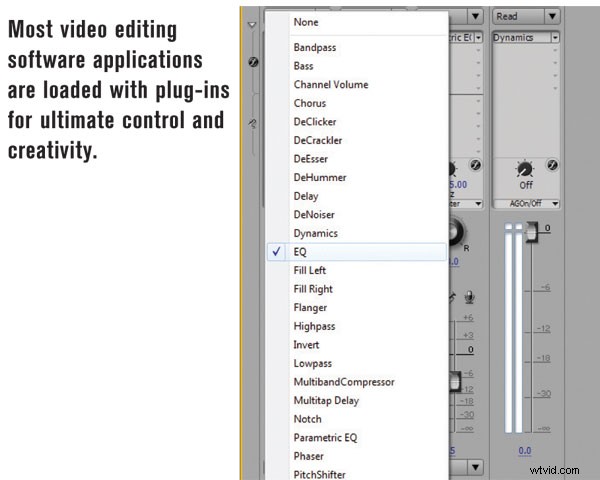
ハードウェアミキサーと比較すると、ほとんどの仮想ミキシングボードはかなりプレーンに見えます。ボリュームとパンのコントロールが十分でない場合は、チャンネルにいくつかの機能を追加します。多くの編集プログラムは、ミキサーに機能を追加するためのプラグインを提供しています。これらのプラグインは、イコライザー、フィルター、リバーブ、エコー、その他のプロセッサーの形で提供されます。組み込みのエフェクトは通常非常に機能的ですが、オーディオのみのアプリケーションで利用できるエフェクトと一致することはめったにありません。
編集プログラムにオプションがある場合は、他のサプライヤのプラグインを追加することを検討してください。最も一般的なプラグイン形式は、Virtual Studio Technologyと呼ばれ、VSTと略されます。 VSTプラグインはMacとPCでクロスプラットフォームで動作し、ソフトウェアがそれらをサポートしている場合は、信号処理オプションの新しい世界を開いたばかりです。プラグインは通常、共通のフォルダーにあり、編集プログラムでそのフォルダーを指すオプションが提供される場合があります。そうでない場合は、プラグインのコピーを編集ソフトウェアで指定されたフォルダに貼り付けることができます。それが終わったら、仮想ミキサーのプラグインオプションを開き、必要なエフェクトを選択します。彼らのハードウェアのいとこと同じように、多くのインターフェースは彼らがエミュレートするハードウェアとまったく同じように見えます。サードパーティのプラグインを使用すると、ワールドクラスのリバーブ、コンプレッサー、リミッター、フィルター、およびサウンドトラックに新しい洗練を加えることができるその他のエフェクトを活用できます。
聞き続ける
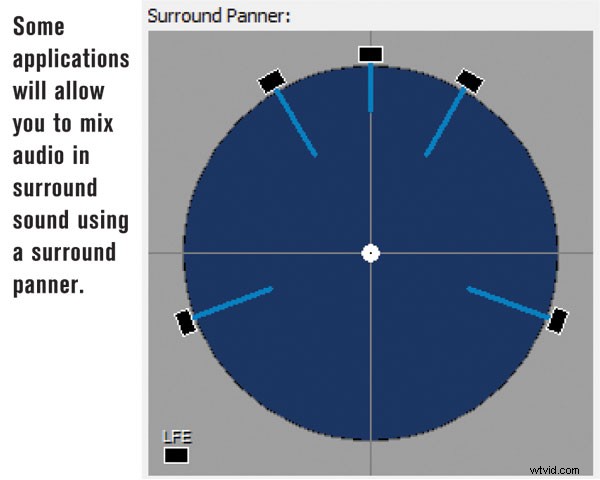
使用するソフトウェア、ミキサー、または処理オプションに関係なく、耳を使用することは依然として重要です。仮想ミキシングは最初は少し奇妙に感じることがあるので、実際のスピーカー(コンピューターに付属している小さなスピーカーではない)とヘッドフォンを使用してミックスを比較し、ミックスの決定を確認します。エフェクトは慎重に使用し、個々の要素のバランスを保ちます。また、マスターミキサーのセクションメーターで全体の音量を確認してください。低すぎる場合は、マスタースライダーでブーストします。すべてが大きすぎる場合は、音量を下げ、必要に応じてマスターリミッターを接続して、最終的な出力音量を維持します。仮想ミキシングボードは強力なツールであり、非常に役立ちます。それを内外で学ぶのは時間の価値があります。
サイドバー:仮想サラウンドミキシング
標準のオーディオとビデオのミックスはステレオですが、サラウンドサウンドは、今日のほとんどのビデオ編集ソフトウェアのオプションです。サラウンドモードでミキシングする場合、標準の左右のパンコントロールはサラウンドパンナーに置き換えられます。一部のサラウンドパンナーは円のように見えます。サウンドは、マウスで動き回るドットで表されます。他のサラウンドパンナーは、左、中央、右、リア、サブウーファーチャンネル用のマーカーが付いたボックスの形をしています。これらのボックスをクリックすると、サウンドがそれらのサラウンドチャンネルに送信されます。サラウンドサウンドは、コマーシャルからビデオゲームまであらゆるもので使用されているため、選択したソフトウェアを使用してサラウンドミキシングを調査することは有益です。
寄稿編集者のHalRobertsonは、デジタルメディアプロデューサー兼テクノロジーコンサルタントです。
